Kaip įjungti fotoaparatą „Mac“.
Ką žinoti
- Atidarykite bet kurią programą, kuri naudoja fotoaparatą, pvz., PhotoBooth arba FaceTime.
- Virš monitoriaus pamatysite žalią lemputę, rodančią, kad fotoaparatas įjungtas.
- iSight kamerą galite suaktyvinti tik atidarę programą. Jis neįsijungs, nebent jo naudos programa.
Šiame straipsnyje paaiškinama, kaip įjungti fotoaparatą „Mac“. Instrukcijos taikomos įrenginiams su „macOS 10.10“ ir naujesnėmis versijomis.
Kaip įjungti fotoaparatą „Mac“.
Norėdami įjungti kompiuterio iSight kamerą naudodami „Mac“ programą, atlikite toliau nurodytus veiksmus.
-
Viduje konors Finder, Atidaryk Programos aplanką.
Jei aplanko Programos nėra jūsų šoniniame meniu, galite jį pasiekti sekdami kelią Macintosh HD > Vartotojai > [jūsų paskyros pavadinimas] > Programos.
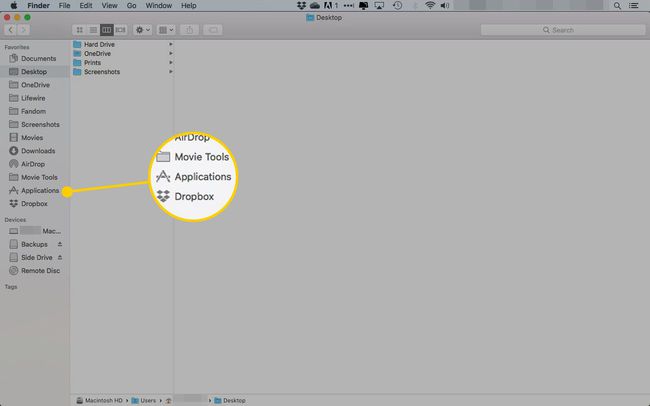
-
Pasirinkite programą, kuri naudoja iSight kamerą. PhotoBooth ir „FaceTime“. palaikyti jį.
Taip pat galite pasirinkti kitą programą, kurią atsisiuntėte iš „Mac App Store“, kurioje jau žinote, kad naudojama „iSight“ kamera.
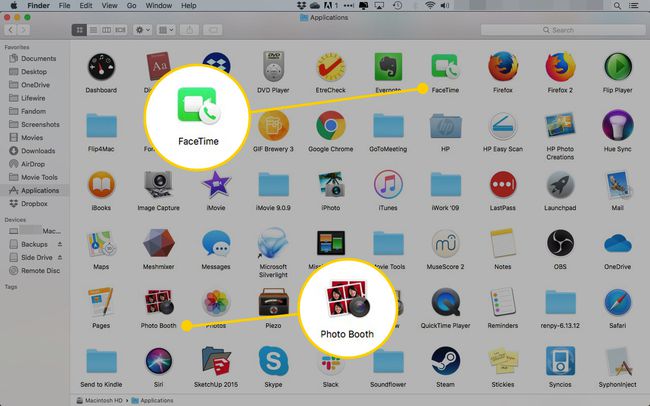
-
Kai tik atidarote „PhotoBooth“, „FaceTime“ ar kitą su „iSight“ suderinamą programą, „iSight“ kamera įsijungia. Sužinosite, kad jis įjungtas ir veikia, kai pamatysite žalią indikatoriaus lemputę virš monitoriaus.
Žalia lemputė nebūtinai reiškia, kad iSight kamera ką nors įrašo, bet ji aktyvi. Dabar jis paruoštas, kai nuspręsite su kuo nors fotografuoti, įrašyti vaizdo įrašą arba pasikalbėti vaizdo pokalbyje.
Patarimai, kaip naudoti „Mac“ iSight kamerą
Apple iMac, „MacBook“, „MacBook Air“ ir „MacBook Pro“ kompiuteriuose yra kamera ekrano viršuje. Šis įrenginys vadinamas „iSight“ kamera, kurios dešinėje yra maža žalia indikatoriaus lemputė, kuri įsijungia, kai fotoaparatas suaktyvinamas. iSight kamerą galite suaktyvinti tik atidarę ją naudojančią programą. Kitaip tariant, jūs negalite tiesiog nuspręsti įjungti arba išjungti „iSight“ kamerą.
Naudoti „iSight“ kamerą yra nesudėtinga, tačiau pateikiame kelis patarimus, kaip dar labiau pagerinti nuotraukų ar vaizdo įrašų patirtį:
- Sumažinkite programą, kad galėtumėte pasiekti kitas programas, o iSight fotoaparatas bus paruoštas. Pasirinkite geltoną sumažinti Viršutiniame kairiajame programos kampe esantį mygtuką, kad laikinai jį atitrauktumėte neuždarydami arba neišjungdami fotoaparato.
- Ieškokite, ar žalia indikatoriaus lemputė užgęsta, kai uždarote programą, kad išjungtumėte iSight kamerą. Jei žalia indikatoriaus lemputė vis dar dega, vadinasi, netinkamai uždarėte programą, o iSight kamera vis dar įjungta. Programa gali būti sumažinta doke arba ji gali būti kažkur darbalaukyje, pasislėpusi už kitų langų.
- Naudokite kitą programą, kad praneštumėte, kai programos naudoja jūsų iSight kamerą. Naudokite tokią programą kaip Priežiūra kad praneštų, kada jūsų iSight kamera ir mikrofonas yra aktyvūs, taip pat kokios programos juos naudoja. Priežiūra veikia visuose veikiančiuose „Mac“ kompiuteriuose OS X 10.10 ir naujesnės versijos.
- Laikykite su iSight suderinamas programas doke, kad galėtumėte lengvai pasiekti. Užuot apsilankę aplanke Programos, kad atidarytumėte iSight programą, pridėkite programą prie doko, kad pasirinktumėte ir atidarytumėte iš ten. Atidarykite programą, dešiniuoju pelės mygtuku spustelėkite programos piktogramą doke, užveskite žymeklį ant viršaus Galimybėsir spustelėkite Laikyti doke.
